윈 도 우 윈도우 10 디스크에서 바로 설치 하기 (WinToHDD)
2019.10.28 22:16
윈도우 10 디스크에서 바로 설치 하기 (WinToHDD)
https://www.youtube.com/watch?v=UGQ_iAwCOrY&t=18s
안녕 하세요. gooddew 입니다.
WinToHDD 를 이용해서 디스크에서 윈도우 10 을 설치하는 방법입니다.
동영상을 먼저 보시고 아래 내용을 참고 하세요.
여기 강좌에서는
윈도우 설치할 디스크가 C: 드라이브이고 설치본과 WinToHDD 유틸이 디스크가 D: 드라이브에 있습니다.
(1) 설치 조건
① 윈도우를 설치하는 pc가 부팅이 가능하고 인터넷이 되야 합니다.(인터넷에서 pe 를 자동 다운 받아 pe로 부팅을 합니다)
② 윈도우 설치 이미지(ISO)와 WinToHDD 유틸을 다운 받습니다.
(윈도우 설치 이미지는 윈도우 포럼 최신 게시판 참조, WinToHDD 다운 링크 : https://windowsforum.kr/10486532)
(2) 다운 받은 WinToHDD 를 윈도우를 설치하려는 드라이브(C:) 가 아닌 다른 드라이브(D:)에 복사 합니다.
(3) 다운 받은 윈도우 설치 이미지(ISO) 파일을 탐색기에서 탑재를 해서 Source 폴더 안에 install.wim 파일을 복사해서
WinToHDD 가 있는 같은 드라이브(D:)에 붙여 놓습니다.
(4) WinToHDD 를 실행합니다.
(5) "Windows 다시 설치" 선택을합니다.
(6) 윈도우 설치본 install.wim 파일을 선택합니다. (설치본은 ISO 이미지가 아니고 WIM 파일을 선택을 합니다.)
(7) 설치를 원하는 버전을 선택 합니다.
(8) 대상 디스크 선택 단계이며 처음 메뉴중 "Windows 다시 설치" 에서는 기존 시스템을 변경하는것이 아니기 때문에
이 항목은 선택할수 없고 비활성 상태이며 하단에 별다른 설정 없이 "다음"을 눌러 진행 하세요
(9) 디스크 자료삭제 경고 및 재부팅 안내창에서는 "예" 를 선택합니다.
(10) WinTo HHDD 버전 정보 안내 메세지에서 "확인" 을 선택 합니다.
(11) 윈도우 설정을 하면서 설치를 진행하면 됩니다.
인터넷이 안될 경우도 WinToHDD 로 작업이 가능합니다. 대신 추가작업이 필요 하고 번거롭지만 이런 방법으로 가능하니 참고 하세요
먼저 인터넷이 되는 다른 PC 에서 PE 다운 받는 도구(WinPEDownloader)를 다운 받습니다.
WinPEDownloader 다운 링크 : (https://www.easyuefi.com/downloads/WinPEDownloader.zip )
WinPEDownloader 는 포터블로써 설치없이 바로 실행이 가능하며 실행을 하면 윈도우 버전별 PE 리스트 3개가 나오는데
원하는 PE 를 다운 받습니다.
다운 받은 PE 를 usb 디스크를 이용해서 윈도우를 설치하고자 하는 PC 의 install.wim, WinToHDD 에 있는 폴더에 같이 복사해서 넣으세요.
이 PE 는 마이크로소프트사에서 제공하는 순정 PE 와 같습니다.
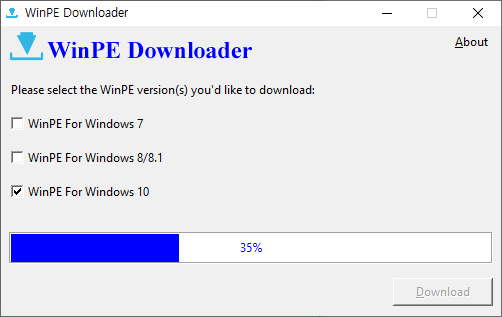
다운후 압푹을 풀고 실행을 하면 원하는 pe 앞에 체크하고 Download 버튼을 클릭해서 pe를 다운 받습니다.

pe 이름이 pe.OPE 로 되어 있습니다. 이 파일을 윈도우 설치하고자 하는 컴퓨터에 복사해서 넣습니다.
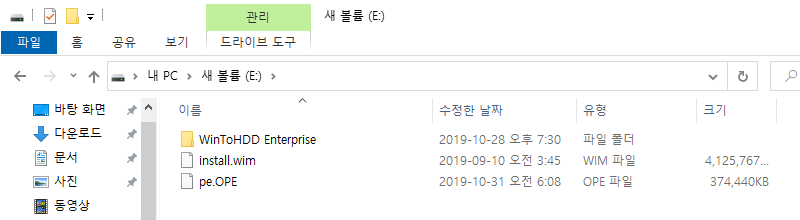
e: 드라이브에 wintohdd, install.wim, pe.ope 가 있습니다.
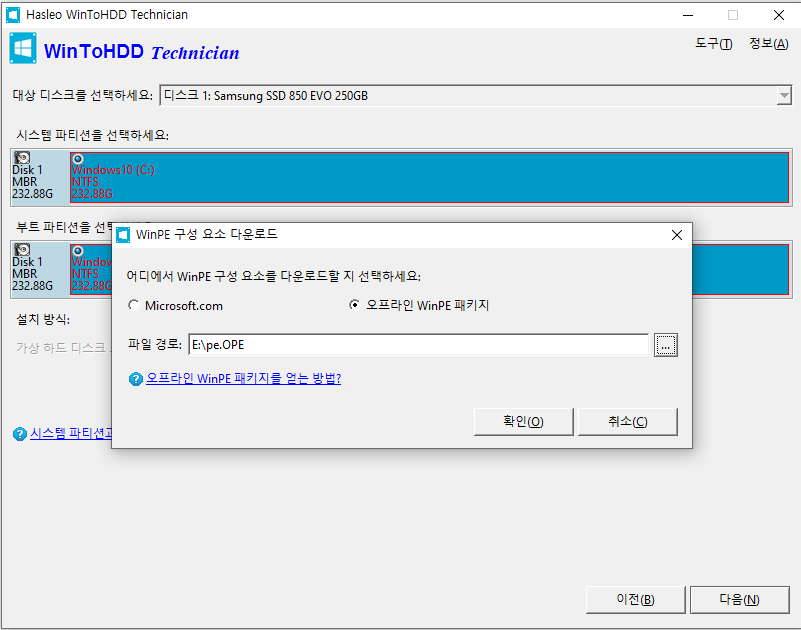
동영상 강좌와 동일하게 진행을 하시면 되는데 (8) 단계에서 pe 를 선택하는 창이 나옵니다.
위에서 다운 받은 pe.OPE 를 선택해서 확인을 누르면 됩니다.
참고로 선택 항목에 microsoft.com 는 인터넷이 될경우 선택하시면 됩니다.
댓글 [11]
-
cungice 2019.10.28 22:47
-
맹물 2019.10.28 22:54
(3) 설치할 윈도우로 부팅을 합니다.--이게 무슨 말인지를 모르겠습니다.
쇼ㅓㄹ치할 윈도로 부팅한다니.. 어케???
-
꿈속이라도 2019.10.29 00:03
새로운것을 또 배우고 갑니다 ...감사합니다 ....^^
-
ehdwk 2019.10.29 01:46
수고하셨습니다. -
빗소리 2019.10.29 03:51 와 이거 신기하네요!
wim 파일은 vhd 만들어서 설치하곤 햇는데. 진짜 간편하고 새롭네요.
다음에 이 방식으로 설치해봐야겠습니다.
-
munida 2019.10.30 22:52
수고하셨습니다.
WinToHDD 사용법 확실히 배워갑니다.
-
kwoods 2019.11.01 12:58
WinToHDD, WinToUSB는 특화된 목적과 기능에 매우 좋은 듯 하더군요.
실컴의 상황 그대로 USB에 PE복사하듯 하는 기능도 멋지고요.
-
REFS 2019.11.04 10:55
수고하셨습니다
감사합니다..
-
커피레이크 2019.11.10 02:22 정말 유익한 자료네요 고맙습니다 엄지척입니다
추천드리고 갑니다 좋은밤 되세요
-
이어도 2020.02.06 15:44
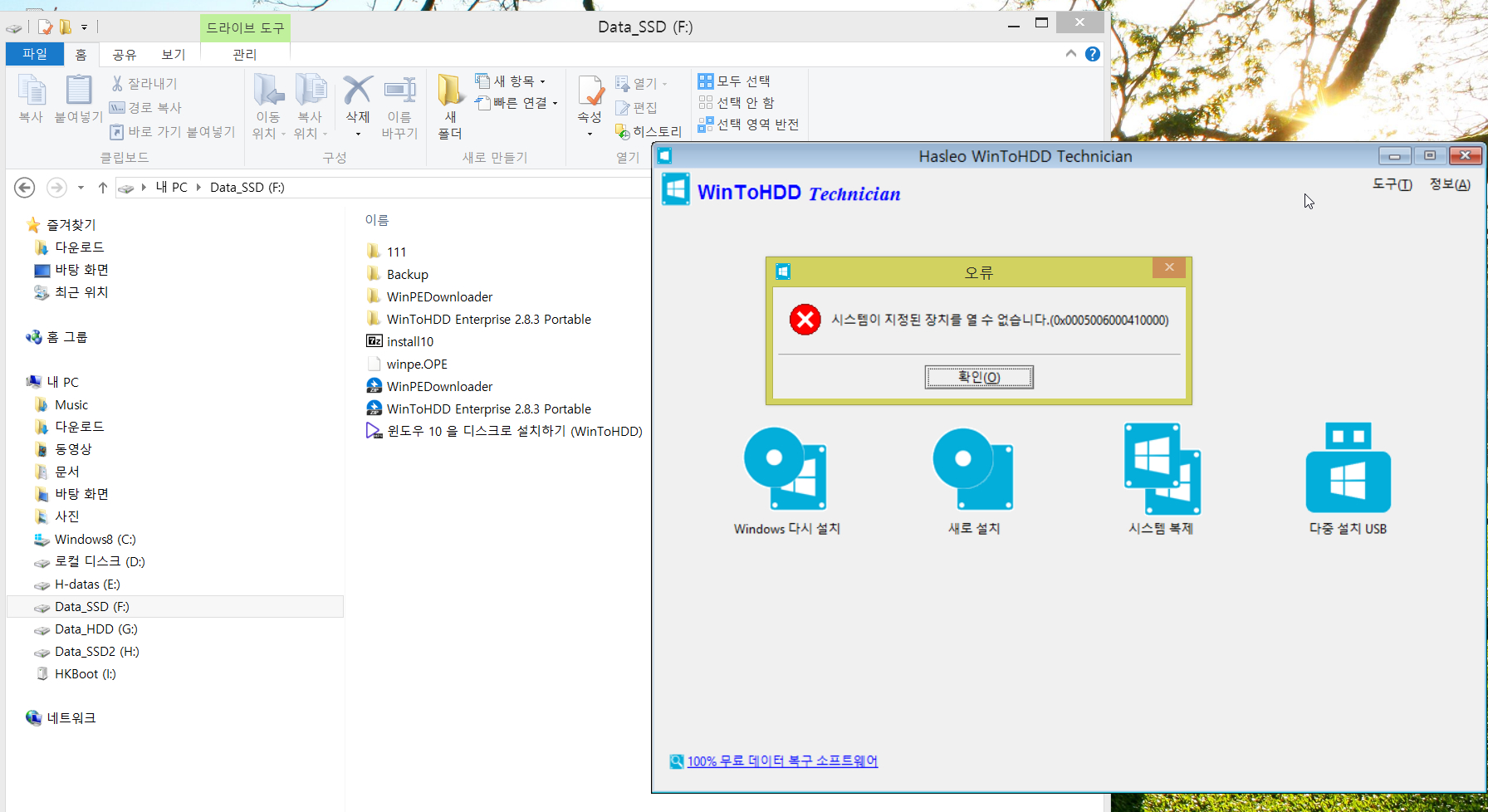
영상을 보면서 따라해도 시작부터 막히네요
wim파일을 변경해봐도 안됩니다.....
감사합니다^^
-
이어도 2020.02.08 12:03
쪽지와 영상을 다시 보니
다운받은 WinToHDD Enterprise 2.8.3 Portable 압축을 풀면
폴더 내 WinToHDD Enterprise 폴더가 한 개 더 생성되어
폴더 속 WinToHDD Enterprise 실행 하니 에러가 났네요
멋지게 윈도우10 설치됐습니다
파티션 이름이 Win To HDD(C:) 입니다
멋진 툴과 설치 영상을 재공해주신 굿듀님께 감사드리며
늘 건강과 행복이 넘치기 바랍니다
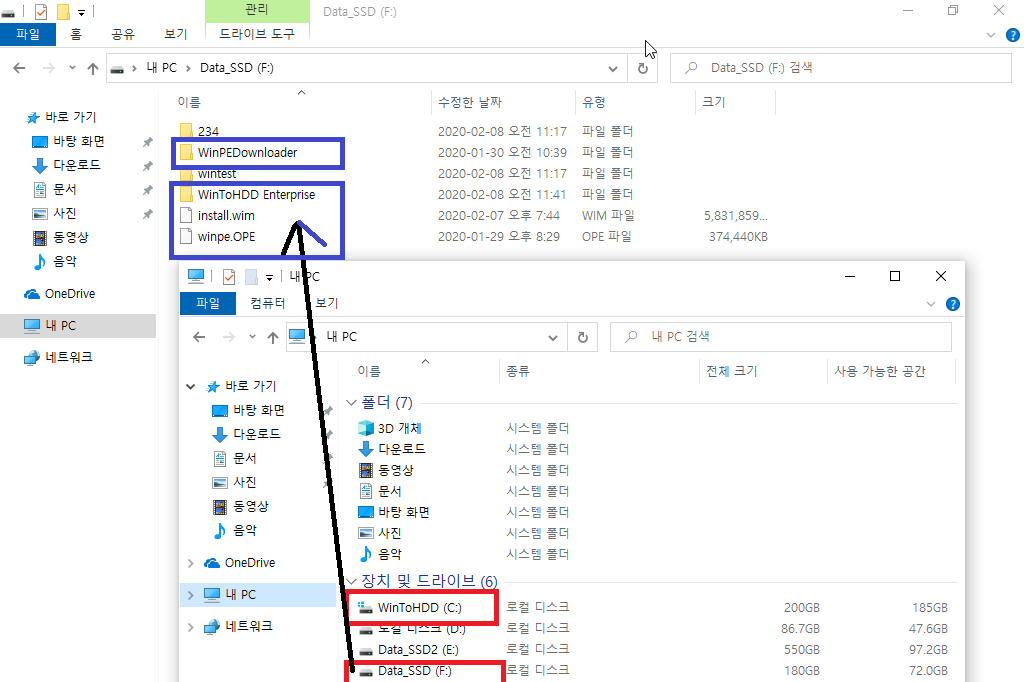
같은 드라이브인 파티션 F에 설치 필요한 파일들 넣어놓고
기존 C 파티션에 윈도우 설치 참조 하세요.
| 번호 | 제목 | 글쓴이 | 조회 | 추천 | 등록일 |
|---|---|---|---|---|---|
| [공지] | 강좌 작성간 참고해주세요 | gooddew | - | - | - |
| 3535 | 소프트웨어| 기상 정보-Forecastfox - Firefox+Google Chrome용 부가 기능 [3] | VenusGirl | 1215 | 9 | 12-31 |
| 3534 | 하드웨어| BIOS, CMOS, UEFI 는 무엇인가? [15] | gooddew | 3947 | 19 | 12-31 |
| 3533 | 윈 도 우| [UEFI] 부팅 PE 파티션 설치하기 [19] | gooddew | 6486 | 29 | 12-28 |
| 3532 | 기 타| elementary OS 5.1 Hera 설치 초보자 가이드 [1] | VenusGirl | 2394 | 3 | 12-27 |
| 3531 | 소프트웨어| Total Commander 용 클라우드 플러그인 [5] | VenusGirl | 1836 | 11 | 12-24 |
| 3530 | 윈 도 우| 그림으로 보는 복원영역 만들기 [50] | 디폴트 | 5605 | 42 | 12-22 |
| 3529 | 모 바 일| 갤럭시s10 카메라 간단한 필수팁 [5] | ton3d | 3291 | 7 | 12-14 |
| 3528 | 윈 도 우| 초보자도 따라하는 전화 인증 [7] | gooddew | 6993 | 12 | 11-23 |
| 3527 | 윈 도 우| Windows-ISO-Downloader 짜증나는 광고제거 [6] | sTarTrak | 2276 | 13 | 11-23 |
| 3526 | 서버 / IT| 기업 보안 노트북에서 USB 사용하기 [9] |
|
4304 | 14 | 11-20 |
| 3525 | 윈 도 우| MBR2GPT 사용법 [13] | gooddew | 5085 | 16 | 11-18 |
| 3524 | 윈 도 우| 윈도우 시스템 에러 복구하기 [7] | gooddew | 4716 | 12 | 11-11 |
| 3523 | 서버 / IT| 네트워크 동시 복사( G4L ) [7] | gooddew | 3429 | 11 | 11-09 |
| 3522 | 기 타| 크로미움 엣지에서 IDM 확장사용 [3] | 부는바람 | 2464 | 4 | 11-06 |
| 3521 | 기 타| Y2K 유사 문제 - 2038년 문제와 GPS WNRO [7] | asklee | 1994 | 1 | 11-02 |
| 3520 | 윈 도 우| OS 마이그레이션 [12] | gooddew | 4399 | 9 | 11-02 |
| 3519 | 윈 도 우| 윈도우 10 만능 복구 이미지 만들기 [49] | gooddew | 12826 | 28 | 11-02 |
| » | 윈 도 우| 윈도우 10 디스크에서 바로 설치 하기 (WinToHDD) [11] | gooddew | 4288 | 10 | 10-28 |
| 3517 | 윈 도 우| 윈도우 10 디스크에서 바로 설치 하기 (윈도우 설치본) [14] | gooddew | 3816 | 15 | 10-27 |
| 3516 | 윈 도 우| Windows 10 CMD 화면 클릭하면 진행이 안 됩니다 [4] | suk | 1488 | 12 | 10-28 |

좋은 정보 감사합니다. 수고 하셨습니다.